- Del 1. Överför video från Android till iPhone med Google Drive
- Del 2. Dela video från Android till iPhone med USB-kabel
- Del 3. Hur man överför videor från Android till iPhone med iTunes
- Del 4. Hur man delar video från Android till iPhone med tredjepartsapp
- Del 5. Bästa sättet att skicka videor från Android till iPhone med FoneLab HyperTrans
- Del 6. Vanliga frågor om överföring av video från Android till iPhone
Överför data från iPhone, Android, iOS, Dator till var som helst utan förlust.
- Överför data från ett Micro SD-kort till en annan Android
- Hur man överför bilder från en telefon till en annan
- Hur man överför foton från gammal LG-telefon till dator
- Hur man överför foton från en gammal Samsung till en annan Samsung
- Överför kontakter från Samsung till iPhone
- Överför data från LG till Samsung
- Överför data från den gamla surfplattan till den nya
- Överför filer från Android till Android
- Överför iCloud Photos till Android
- Överför iPhone-anteckningar till Android
- Överför iTunes Music till Android
Hur man skickar en video från Android till iPhone: De mest bekväma metoderna
 Postat av Lisa Ou / 21 mars 2022 09:00
Postat av Lisa Ou / 21 mars 2022 09:00 Planerar du att byta mobilenhet från Android till iPhone, men ändå behåller du filer på din Android-telefon? Eller vill du bara överföra videor från Android till iPhone för olika säsonger? De flesta tycker att det är en utmaning att överföra filer mellan iPhone och Android-enheter, särskilt videofiler. Speciellt i dag tar alla alltid ett register över något som fascinerar deras ögon och minnen. Om du inte vill förlora några videor när du byter enhet kan du lära dig de fem bekvämaste sätten att skicka videor från Android till iPhone.
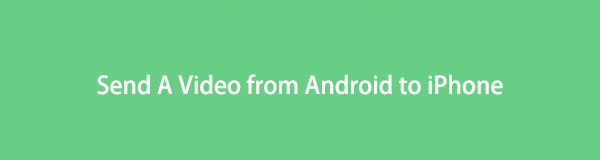

Guide Lista
- Del 1. Överför video från Android till iPhone med Google Drive
- Del 2. Dela video från Android till iPhone med USB-kabel
- Del 3. Hur man överför videor från Android till iPhone med iTunes
- Del 4. Hur man delar video från Android till iPhone med tredjepartsapp
- Del 5. Bästa sättet att skicka videor från Android till iPhone med FoneLab HyperTrans
- Del 6. Vanliga frågor om överföring av video från Android till iPhone
Del 1. Överför video från Android till iPhone med Google Drive
En av de mest praktiska och effektiva metoderna för att överföra eller dela video från Android till iPhone är Google Drive, som utvecklades av Google, och det låter användarna lagra data som dokument, ljud, foton och till och med videor genom sina molntjänster. Du kommer också att kunna komma åt filerna som delades mellan dina enheter. Så här använder du den för att överföra dina videor utan en dator.
Steg för hur man överför video från Android till iPhone med Google Drive:
steg 1Ladda ner först Google Drive ansökan från Play butik på dina Android-enheter. Vanligtvis var det redan installerat på Android-telefoner.
steg 2Starta sedan appen och logga in på ditt Google-konto. Och tryck på plusoch sedan Ladda knapparna för att lägga till de videor du vill överföra.
steg 3Välj sedan videorna från din Galleri app och knacka på Kolla upp knappen för att äntligen ladda upp videorna.
steg 4Efter det öppnar du den installerade Google Drive på din iPhone och logga in på samma Google-konto. Slutligen, kontrollera om videorna har laddats upp och du kan ladda ner dem på din enhet för att spara och titta på dem.
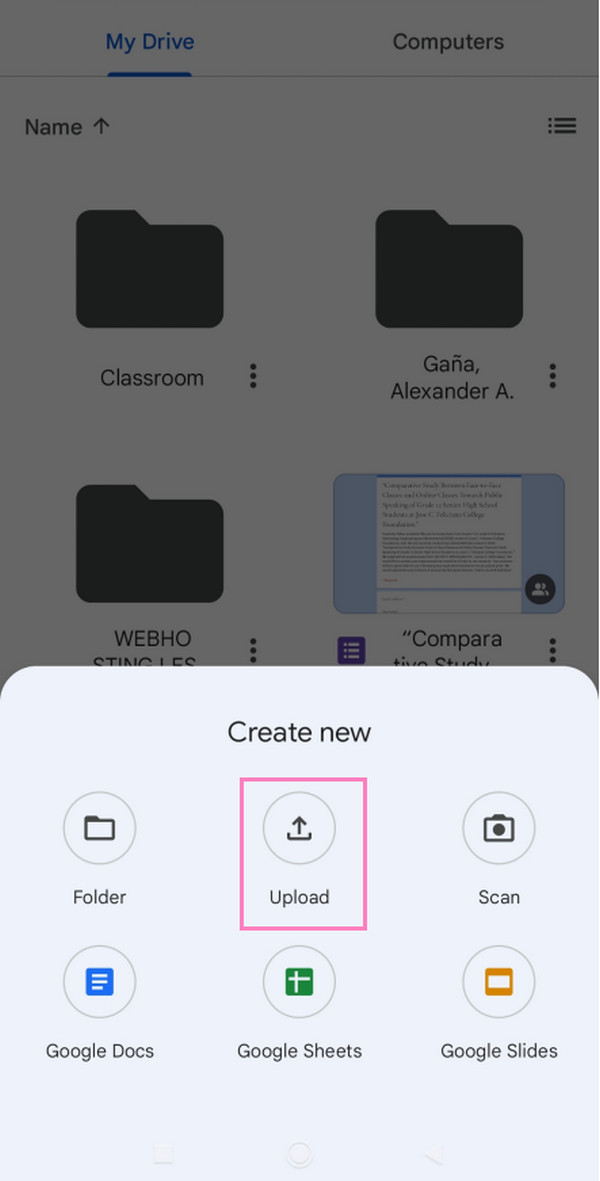
Verkligen en användbar app för att synkronisera videor från Android till iPhone. Den kan dock bara erbjuda dig 15 GB gratis lagringsutrymme. Om du har en stor filstorlek blir det svårt att lagra alla på Google Drive. Ändå kan du prova ett annat sätt.
Del 2. Dela video från Android till iPhone med USB-kabel
Det enklaste sättet att dela videor från Android till iPhone är att använda en USB-kabel. USB-kablar är verkligen användbara nuförtiden. Det tillåter användare att ansluta enheter som telefoner, skrivare, kameror och mer till datorn. Du kan också kopiera data från din enhet och klistra in den på din dator. Och så, dela din videofil från din Android till iPhone med den här metoden.
Steg för hur du delar video från Android till iPhone via USB-kabel:
steg 1Först av allt, anslut dina Android- och iPhone-enheter till din dator med USB-kablar.
steg 2Öppna sedan Windows Filutforskare. Och klicka på din Android-enhets namn på vänster sida. Eller klicka den här datorn, och du kommer att se alla Enheter och enheter ansluten till din dator.
steg 3Börja sedan välja de videor du vill överföra från din Android-telefon till din iPhone.
steg 4Efter att ha valt kan du kopiera/klippa ut och klistra in videorna. Eller så kan du också dra och släppa dessa videor. Och det är allt!
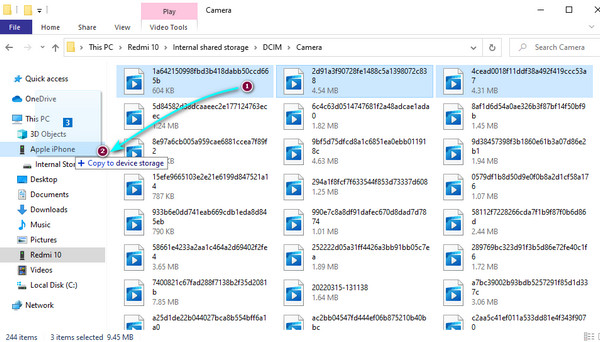
Med en USB-kabel kan du enkelt dela eller kopiera dina videor mellan enheter eller från din enhet till din dator utan begränsningar. Men om du föredrar ett Apple-verktyg eller ett sätt att kopiera dina videor, kan du använda iTunes för Windows.
Överför data från iPhone, Android, iOS, Dator till var som helst utan förlust.
- Flytta filer mellan iPhone, iPad, iPod touch och Android.
- Importera filer från iOS till iOS eller från Android till Android.
- Flytta filer från iPhone / iPad / iPod / Android till datorn.
- Spara filer från dator till iPhone / iPad / iPod / Android.
Del 3. Hur man överför videor från Android till iPhone med iTunes
iTunes är ett välkänt för Apple-användare, ett skrivbordsprogram som Apple utvecklat för att hjälpa användare att säkerhetskopiera eller kopiera datafiler på datorn. Du kan också överföra videor från din Android till din iPhone med det här verktyget. Det är ett verktyg som är tillgängligt inte bara på Mac utan även på Windows. Nyligen har den ersatts av Finder på senare macOS-versioner. Men både iTunes och Finder har liknande funktioner för att överföra Android-videor till iPhone.
Steg för hur man överför videor från Android till iPhone med iTunes/Finder:
steg 1Anslut först och främst din Android-enhet till datorn. Kopiera och klistra sedan in videofilerna på din dator.
steg 2Kör sedan iTunes eller Finder på din dator. Anslut sedan din iPhone-enhet.
steg 3Lägg sedan till videofilen i iTunes-biblioteket. För att göra det, klicka på Fil på menyn på iTunes och välj sedan Lägg till fil i biblioteket. Om du har lagt alla videofiler i en mapp kan du välja Lägg till mapp i biblioteket alternativ.
steg 4Nu när videorna lades till på iTunes-biblioteket, kommer du att kunna kopiera dem på din iPhone. För att göra det, anslut din iPhone-enhet till datorn.
steg 5Klicka sedan på din iPhone-ikon. Klicka sedan Filmer > Synkronisera filmer och välj de videor du vill kopiera. Klicka slutligen på Ansök för att spara den aktiverade synkroniseringsfunktionen för filmer/videor. Och det är allt!
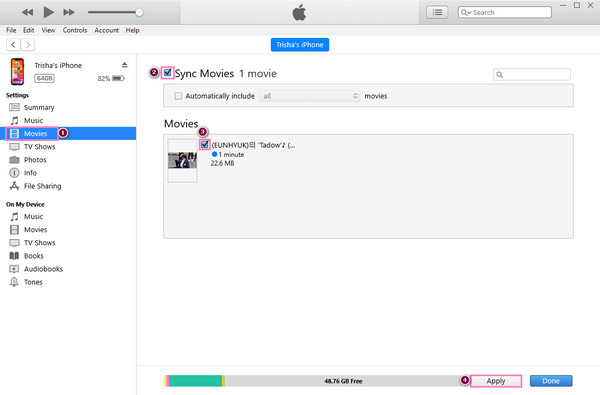
Om den här metoden verkar så komplicerad för dig kan du prova en tredjepartsapp som låter dig dela videor trådlöst.
Del 4. Hur man delar video från Android till iPhone med tredjepartsapp
När du delar dina videor, särskilt om du vill byta en enhet från Android till iPhone, kan du använda en tredjepartsapp. En av de användbara applikationerna du kan installera och använda på dessa enheter är Dela det app. Du kan överföra eller dela nästan alla typer av filer mellan iPhone och Android med den. Så här kan du använda den för att överföra dina videor.
Steg för hur man delar video från Android till iPhone med tredjepartsapp (SHAREit):
steg 1Först och främst, ladda ner och installera Dela det på både Android och Mac.
steg 2Därefter startar du appen på båda enheterna. På din Android-telefon trycker du på Skicka ikon. Börja sedan välja videon/videorna du vill dela. Öppna sedan det som behöver öppnas i instruktionerna på skärmen.
steg 3Tryck sedan på Skicka knapp. Tryck sedan på Motta ikonen på din iPhone-enhet. Anslut din Android till iOS.
steg 4Slutligen, tryck på avataren på din iPhone-enhet från din Android-telefon. Sedan kommer den att delas på din iPhone-enhet. Du kan kontrollera det i appen Foton.
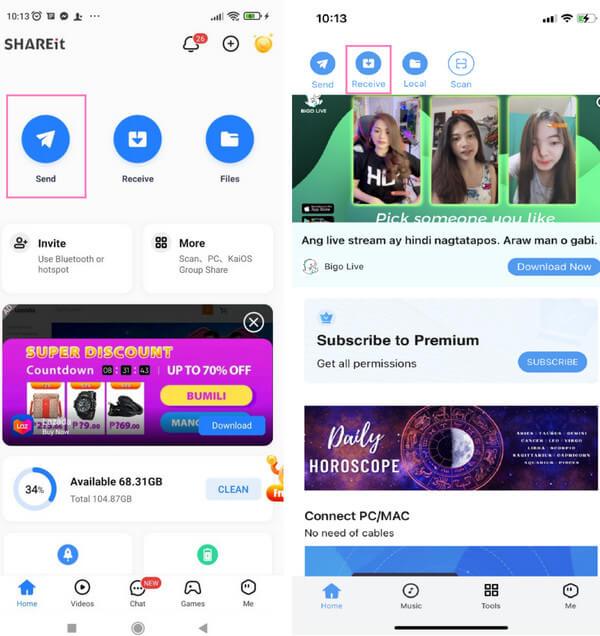
Även Dela det är bekvämt och låter dig skicka filer trådlöst, dess nackdel är att den har massor av annonser, vilket de flesta användare tycker är störande. Om du vill ha ett verktyg som inte har några annonser och du kan överföra data fritt på ett snabbaste sätt, prova FoneLab HyperTrans.
Del 5. Bästa sättet att skicka videor från Android till iPhone med FoneLab HyperTrans
Det mest professionella och utmärkta verktyget för att överföra alla typer av filer från Android till iPhone är FoneLab HyperTrans. Du kan inte bara överföra mellan dessa enheter, utan du kan också överföra filer mellan Android, iPhone och dator fritt. Jämfört med andra verktyg har den de bästa funktionerna och snabbaste överföringsproceduren. Dessutom är det ett lättanvänt och lättförståeligt verktyg som även nybörjare kan använda det här verktyget. Gå vidare till den kompletta guiden nedan för att använda verktyget för att överföra dina videor från Android till iPhone.
Överför data från iPhone, Android, iOS, Dator till var som helst utan förlust.
- Flytta filer mellan iPhone, iPad, iPod touch och Android.
- Importera filer från iOS till iOS eller från Android till Android.
- Flytta filer från iPhone / iPad / iPod / Android till datorn.
- Spara filer från dator till iPhone / iPad / iPod / Android.
Steg för hur man skickar videor från Android till iPhone med FoneLab HyperTrans:
steg 1För att börja ladda ner installationsprogrammet för FoneLab HyperTrans på din dator genom att klicka på Download knappen nedan. Kör sedan verktyget efter installationen.
steg 2För det andra, anslut både din iPhone och Android-enheter till datorn med USB-kablar. Följ Anslutningsguide för att ansluta din Android-telefon.

steg 3Klicka på på huvudgränssnittet enheter högst upp och välj Android-telefonen som källenhet.
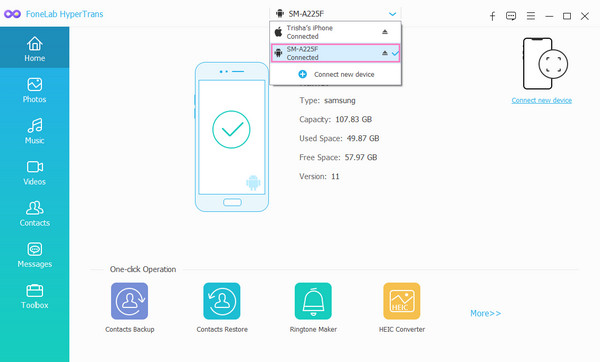
steg 4Klicka sedan på Video i kategorierna i det vänstra sidofältet för att ladda alla videor från din Android-telefon. Välj sedan videofilerna genom att markera rutan bredvid för att markera.

steg 5Klicka sedan på Exportera till enhet ikonen och välj iPhone-enhetens namn dit videorna ska överföras. Och det är allt!

För dina överföringsbehov kan du definitivt lita på FoneLab HyperTrans. Det är därför vi starkt rekommenderar den för att också njuta av dess berömvärda funktioner.
Del 6. Vanliga frågor om överföring av video från Android till iPhone
1. Kan jag Airdrop-videor från Android till iPhone?
Självklart inte. Airdrop-funktionen fungerar bara mellan Apple-enheter. Android-telefoner har inte heller en Airdrop-funktion, så det är omöjligt att överföra eller dela videor från Android till iPhone med den.
2. Kan jag överföra eller skicka högkvalitativa videor från Android till iPhone?
Absolut ja! Metoderna som nämns ovan, som FoneLab HyperTrans, låter dig dela högkvalitativa filer från Android till iPhone. Faktum är att det inte påverkar kvaliteten eller storleken på videofilen under transportproceduren.
Där har du det! Du har nu lärt dig hur du överför videor från Android till iPhone. Därför rekommenderar vi verkligen att du försöker FoneLab HyperTrans för dina överföringsförnödenheter. Och vi vill gärna höra allt från dig. Lämna bara en kommentar nedan.
Överför data från iPhone, Android, iOS, Dator till var som helst utan förlust.
- Flytta filer mellan iPhone, iPad, iPod touch och Android.
- Importera filer från iOS till iOS eller från Android till Android.
- Flytta filer från iPhone / iPad / iPod / Android till datorn.
- Spara filer från dator till iPhone / iPad / iPod / Android.
